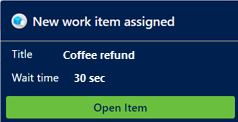ดูที่การแจ้งเตือน
ช่องทาง Omni สำหรับส่วนบริการลูกค้า สำหรับ Dynamics 365 เป็นแอปพลิเคชันทีเสถียรที่เพิ่มประสิทธิภาพของ Dynamics 365 Customer Service Enterprise เพื่อเปิดองค์กรสู่การเชื่อมต่อและมีส่วนร่วมกับลูกค้าได้ทันทีผ่านช่องทางการส่งข้อความดิจิทัล จำเป็นต้องมีใบอนุญาตเพิ่มเติมเพื่อเข้าถึงช่องทาง Omni สำหรับ Customer Service สำหรับข้อมูลเพิ่มเติม โปรดดูที่หน้า ภาพรวมการกำหนดราคา Dynamics 365 Customer Service และ แผนการกำหนดราคา Dynamics 365 Customer Service
สำคัญ
คุณลักษณะนี้มีไว้เพื่อช่วยผู้จัดการฝ่ายบริการลูกค้าหรือหัวหน้างาน ปรับปรุงประสิทธิภาพของทีม และปรับปรุงความพึงพอใจของลูกค้า คุณลักษณะนี้ไม่ได้มีไว้สำหรับใช้ในการตัดสินใจที่มีผลต่อการจ้างงานของพนักงานหรือกลุ่มของพนักงาน รวมถึงค่าตอบแทน รางวัล ความอาวุโส หรือสิทธิ หรือการให้สิทธิอื่น ๆ ลูกค้าต้องเป็นผู้รับผิดชอบแต่เพียงผู้เดียวสำหรับการใช้คุณลักษณะนี้ของ Dynamics 365 Customer Service และคุณลักษณะหรือบริการอื่น ๆ ที่เชื่อมโยงกับขอกฎหมายที่เกี่ยวข้อง รวมไปถึงข้อกฎหมายที่เกี่ยวกับการวิเคราะห์พนักงานรายบุคคลและการตรวจสอบ การบันทึก และการเก็บข้อมูลการสื่อสารกับผู้ใช้ นี่รวมถึง การแจ้งผู้ใช้อย่างเพียงพอด้วยว่าการสื่อสารกับเจ้าหน้าที่อาจได้รับการตรวจสอบ บันทึก หรือจัดเก็บ และตามที่กฎหมายที่บังคับใช้ กำหนดไว้ว่าต้องได้รับความยินยอมจากผู้ใช้ปลายทาง ก่อนที่จะใช้คุณลักษณะนี้กับพวกเขา ลูกค้ายังได้รับการสนับสนุนให้มีกลไกในการแจ้งเจ้าหน้าที่ของพวกเขา ว่าการสื่อสารของพวกเขากับผู้ใช้อาจถูกตรวจสอบ บันทึก หรือจัดเก็บ
การแจ้งเตือนเป็นการแจ้งเตือนแบบภาพที่คุณจะปรากฏทุกครั้งที่คุณได้รับการแชทหรือคำขอการสนทนาทาง SMS จากลูกค้า เมื่อคุณได้รับการแจ้งเตือน คุณจะเห็นรายละเอียดเกี่ยวกับลูกค้าที่คุณจะติดต่อ เมื่อคุณยอมรับคำขอ เซสชันจะเริ่มต้นขึ้น และคุณสามารถดูข้อมูลเชิงบริบทของลูกค้าและกรณีในหน้า การสนทนาที่ใช้งานอยู่ ได้
ต่อไปนี้เป็นบางสถานการณ์ที่คุณอาจได้รับการแจ้งเตือน:
- การมอบหมายกรณีหากมีการกำหนดค่าการกำหนดเส้นทางเรกคอร์ดโดยใช้สตรีมงานสำหรับการกำหนดเส้นทางแบบรวม
- การสนทนาแชทขาเข้า
- การสนทนา SMS ขาเข้า
- การมอบหมายการสนทนา (รายการงาน)
- การโอนการสนทนา
- การยกระดับการสนทนา
- การยกระดับการสนทนาจากบอท
รับการแจ้งเตือนเมื่อแอปทำงานในแบบเบื้องหลัง
เจ้าหน้าที่สามารถรับการแจ้งเตือนบนเดสก์ท็อปได้เสมอหรือเมื่อแอป Customer Service workspace หรือ Omnichannel for Customer Service ไม่ได้อยู่ในโฟกัส การแจ้งเตือนเหล่านี้ช่วยให้แน่ใจว่าเจ้าหน้าที่จะไม่พลาดการร้องขอการสนทนาใดๆ บางสถานการณ์ที่แอปไม่ได้อยู่ในโฟกัสอาจรวมถึง:
- เจ้าหน้าที่ได้ย่อแอปลง
- เจ้าหน้าที่ทำงานในหน้าต่างเบราว์เซอร์อื่น
- เจ้าหน้าที่กำลังทำงานในแท็บของเบราว์เซอร์อื่น
- เจ้าหน้าที่ใช้สองหน้าจอ และอยู่บนหน้าจอที่ไม่มี Customer Service workspace หรือช่องทาง Omni สำหรับ Customer Service
หมายเหตุ
ตัวเลือก เสมอ(ตัวอย่าง) สำหรับ แสดงการแจ้งเตือนบนเดสก์ท็อป อยู่ในการแสดงตัวอย่าง เมื่อต้องการใช้คุณลักษณะนี้ คุณจะต้องเปิดและยอมรับข้อกำหนดสิทธิการใช้งานก่อน ตัวอย่างลักษณะการทำงานคืออะไร และเปิดใช้งานได้อย่างไร.
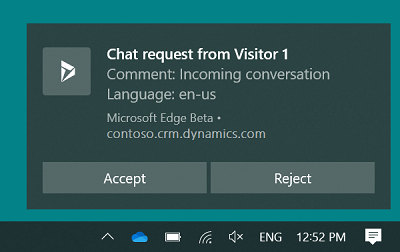
คุณสามารถยอมรับหรือปฏิเสธคำขอการสนทนาได้โดยเลือกปุ่มบนการแจ้งเตือนบนเดสก์ท็อป เมื่อคุณยอมรับคำขอการสนทนา แอปจะเปิดใช้งานและแสดงให้คุณเห็น และเริ่มเซสชัน
หากคุณเลือกเนื้อหาข้อความแจ้งเตือนและไม่ใช่ปุ่ม แอปจะเปิดใช้งานและแสดงการแจ้งเตือนให้คุณเห็นในแอป จากนั้นคุณสามารถเลือกที่จะยอมรับหรือปฏิเสธการสนทนาโดยเลือกปุ่มที่เหมาะสม
เวลารอที่กำหนดโดยผู้ดูแลระบบของคุณใช้กับการแจ้งเตือนทางเดสก์ท็อป แต่ไม่แสดงบนเดสก์ท็อป
นั่นคือ ผู้ดูแลระบบของคุณได้กำหนดเวลารอเป็น 90 วินาทีและตั้งค่าฟิลด์ แสดงการหมดเวลา เป็น ไม่ ตอนนี้เมื่อคุณได้รับการแจ้งเตือน เวลารอจะไม่ปรากฏในการแจ้งเตือน อย่างไรก็ตามคุณมีเวลา 90 วินาทีในการดำเนินการ ข้อมูลเพิ่มเติม: จัดการเทมเพลตและการตั้งค่าการแจ้งเตือน
หมายเหตุ
ธีมการแจ้งเตือนบนเดสก์ท็อปขึ้นอยู่กับธีมและการตั้งค่าระบบปฏิบัติการ Windows
อนุญาตให้เบราว์เซอร์ของคุณแสดงการแจ้งเตือน
หากต้องการรับการแจ้งเตือนบนเดสก์ท็อป คุณต้องอนุญาตให้เบราว์เซอร์แสดงการแจ้งเตือนได้ เมื่อคุณได้รับการแจ้งเตือนเบราว์เซอร์ ให้เลือก อนุญาต
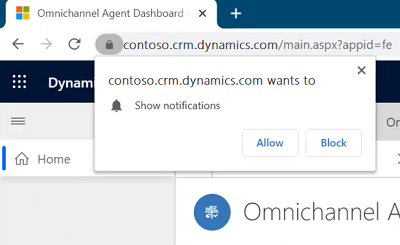
ชนิดการแจ้งเตือน
การแจ้งเตือนมีอยู่สองชนิด คือ
การแจ้งให้ทราบแบบป็อปอัพ: หรือที่เรียกว่าการแจ้งให้ทราบแบบลอยเป็นข้อความแจ้งเตือนประเภทที่คุณจะได้รับข้อมูลในกล่องโต้ตอบ ซึ่งจะหายไปหลังจากเวลาที่กำหนด การแจ้งเตือนชนิดนี้จะปรากฏขึ้นสำหรับสถานการณ์การมอบหมายการสนทนา (รายการงาน) การยกระดับการสนทนา และการถ่ายโอนการสนทนา
การแจ้งให้ทราบแบบเตือน: ประเภทของการแจ้งเตือนที่กล่องโต้ตอบปรากฏขึ้นพร้อมปุ่มการดำเนินการ เมื่อคุณเลือก ยอมรับ หน้าจอจะปรากฏขึ้นพร้อมรายละเอียดการสนทนาที่ใช้งานอยู่ คุณต้องดำเนินการภายในเวลาที่กำหนด และการแจ้งเตือนจะหายไปเมื่อหมดเวลา
ตามการกำหนดค่าขององค์กร คุณไม่สามารถปฏิเสธการสนทนาได้ แอปพลิเคชันดำเนินการอย่างใดอย่างหนึ่งต่อไปนี้เมื่อมีการแจ้งเตือนเข้ามาปรากฏขึ้น:
- สร้างรายการงานและกำหนดให้กับคุณโดยอัตโนมัติ
- ยอมรับการสนทนาโดยอัตโนมัติและเปิดเซสชันใหม่
การแจ้งเตือนการโทรที่เข้ามา
คุณจะได้รับการแจ้งเตือนการโทรด้วยเสียงสำหรับคำขอสายเรียกเข้าหลังจากที่บอทอัจฉริยะประมวลผลการโทร สำหรับข้อมูลเกี่ยวกับการประมวลผลการโทรและตัวควบคุมการโทรที่คุณสามารถใช้ได้ โปรดดูที่ ใช้แดชบอร์ดเจ้าหน้าที่และตัวควบคุมการโทรในช่องทางการสื่อสารทางเสียง
การแจ้งเตือนการแชทที่เข้ามา
คุณได้รับการแจ้งเตือนสำหรับคำขอการแชทที่เข้ามา เมื่อคุณยอมรับคำขอแชท คุณจะเห็นรายละเอียดเกี่ยวกับลูกค้าในหน้า การสนทนาที่ใช้งานอยู่ การเริ่มเซสชันพร้อมกัน หน้าต่างการสนทนาจะขยายเพื่อให้คุณสามารถแลกเปลี่ยนข้อความกับลูกค้าได้
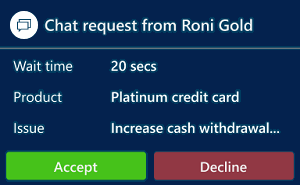
รายละเอียดที่คุณจะเห็นสำหรับช่องทางแชทได้รับการกำหนดค่าโดยผู้ดูแลระบบของคุณ
การแจ้งเตือนการมอบหมายกรณี
หากมีการกำหนดค่าการกำหนดเส้นทางเรกคอร์ดโดยใช้การกำหนดเส้นทางแบบรวมและเปิดใช้งานการแจ้งเตือน เมื่อมีการกำหนดกรณีให้กับคุณ คุณจะได้รับการแจ้งเตือนพร้อมตัวเลือกเปิดรายการ คุณไม่สามารถปฏิเสธการมอบหมาย และโดยไม่คำนึงถึงการหมดเวลาการแจ้งเตือน กรณีจะถูกมอบหมายให้คุณ
การแจ้งเตือน SMS ที่เข้ามา
เมื่อคุณได้รับการแจ้งเตือนสำหรับคำขอการสนทนาทาง SMS และคุณยอมรับคำขอ SMS เซสชันจะเริ่มต้นขึ้น และแผงการติดต่อสื่อสารจะปรากฏขึ้นซึ่งคุณสามารถแลกเปลี่ยนข้อความกับลูกค้าได้
การระบุลูกค้าเกิดขึ้นโดยอาศัยข้อมูลในฟิลด์ โทรศัพท์มือถือ ที่จัดเก็บอยู่ในเรกคอร์ดผู้ติดต่อใน Dynamics 365 Customer Service นั่นคือ หากการสนทนาทาง SMS ที่เข้ามานั้นมาจากหมายเลขโทรศัพท์ที่เก็บอยู่ในฟิลด์โทรศัพท์มือถือของเรกคอร์ดผู้ติดต่อ การสนทนานั้นจะเชื่อมโยงไปยังเรกคอร์ดนั้นโดยอัตโนมัติ
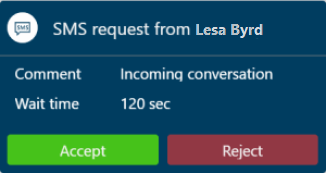
รายละเอียดที่คุณเห็นสำหรับช่องทาง SMS นั้นถูกกำหนดโดยผู้ดูแลระบบของคุณ
การแจ้งเตือนที่ไม่ได้รับ
สำคัญ
- การแจ้งเตือนจะแสดงเฉพาะเมื่อคุณลักษณะการแจ้งเตือนที่ไม่ได้รับถูกเปิดใช้งานโดยผู้ดูแลระบบของคุณ
- แจ้งเตือนของการแจ้งเตือนที่ไม่ได้รับไม่ได้รับการสนับสนุนในช่องทาง Omni สำหรับ Customer Service บน Unified Service Desk
เมื่อคุณไม่ตอบสนองต่อการแจ้งเตือนการสนทนาขาเข้า คุณจะเห็นการแจ้งเตือนที่ด้านบนของแผงควบคุม และสถานะการแสดงตนของคุณจะถูกตั้งค่าเป็น ไม่ใช้งาน คุณสามารถตอบสนองต่อการแจ้งเตือน หรือเปลี่ยนสถานะของคุณได้ สถานะของคุณจะถูกรีเซ็ตเป็นสถานะที่ระบบกำหนดล่าสุด คุณจะไม่ได้รับมอบหมายงานใหม่จนกว่าสถานะการออนไลน์ของคุณจะถูกรีเซ็ตเป็นสถานะที่คุณสามารถได้รับมอบหมายงานได้ ซึ่งขึ้นอยู่กับการตั้งค่าสถานะการออนไลน์ที่อนุญาตในสตรีมงาน หัวหน้างานของคุณสามารถรีเซ็ตสถานะการออนไลน์ของคุณได้

แจ้งเตือนการหมดเวลาและเปลี่ยนเส้นทางของการสนทนา
เมื่อคุณไม่ตอบสนองต่อการแจ้งเตือนการสนทนาที่เข้ามา การแจ้งเตือนจะหมดเวลาตามการตั้งค่าการหมดเวลาที่กำหนดโดยผู้ดูแลระบบของคุณใน เทมเพลตการแจ้งเตือน จะถูกกำหนดเส้นทางอีกครั้ง
บางครั้ง คุณอาจเห็นว่ามีการกำหนดบทสนทนาให้คุณโดยไม่มีการแจ้งเตือน กรณีนี้อาจเกิดขึ้นได้เมื่อระบบส่งการแจ้งเตือน แต่ไม่เห็นเพราะคุณปิดเบราว์เซอร์ ออกจากหน้าแอป หรือสูญเสียการเชื่อมต่อเครือข่ายก่อนที่จะแสดงการแจ้งเตือน ในกรณีเช่นนี้ ในขณะที่ระบบอาจใช้เวลาสองสามวินาทีเพื่อทำเครื่องหมายว่าไม่พร้อมใช้งาน แต่จะกำหนดการสนทนาให้กับคุณ การสนทนาจะเปลี่ยนเส้นทางอีกครั้งหลังจากการหมดเวลาผ่านไปแปดนาที
การแจ้งเตือนขีดจำกัดเซสชันสูงสุด
เมื่อคุณเปิด 10 เซสชันแล้ว ซึ่งเป็นขีดจำกัดสูงสุดของหลายเซสชัน และมีรายการงานใหม่เข้ามา คุณจะเห็นการแจ้งเตือนที่ด้านบนของแดชบอร์ดและสถานะการออนไลน์ของคุณจะถูกตั้งค่าโดยอัตโนมัติเป็น ห้ามรบกวน คุณจะไม่ได้รับมอบหมายงานใหม่จนกว่าสถานะการออนไลน์ของคุณจะถูกรีเซ็ตเป็นสถานะที่คุณสามารถได้รับมอบหมายงานได้ ซึ่งขึ้นอยู่กับการตั้งค่าสถานะการออนไลน์ที่อนุญาตในสตรีมงาน หัวหน้างานของคุณสามารถรีเซ็ตสถานะการออนไลน์ของคุณได้

เจ้าหน้าที่ปฏิเสธการแจ้งเตือน
สำคัญ
- การแจ้งเตือนนี้จะแสดงเฉพาะเมื่อมีการเปิดใช้งานคุณลักษณะเจ้าหน้าที่ปฏิเสธโดยผู้ดูแลระบบของคุณ
- การแจ้งเตือนเจ้าหน้าที่ปฏิเสธการแจ้งเตือนไม่ได้รับการสนับสนุนในช่องทาง Omni สำหรับ Customer Service บน Unified Service Desk
เมื่อคุณปฏิเสธการแจ้งเตือนรายการงาน คุณจะเห็นการแจ้งเตือนที่ด้านบนของแดชบอร์ด และสถานะการออนไลน์ของคุณจะถูกตั้งค่าเป็น ห้ามรบกวน คุณสามารถตอบสนองต่อการแจ้งเตือน หรือเปลี่ยนสถานะของคุณได้ สถานะของคุณจะถูกรีเซ็ตเป็นสถานะที่ระบบกำหนดล่าสุด คุณจะไม่ได้รับมอบหมายงานใหม่จนกว่าสถานะการออนไลน์ของคุณจะถูกรีเซ็ตเป็นสถานะที่คุณสามารถได้รับมอบหมายงานได้ ซึ่งขึ้นอยู่กับการตั้งค่าสถานะการออนไลน์ที่อนุญาตในสตรีมงาน หัวหน้างานของคุณสามารถรีเซ็ตสถานะการออนไลน์ของคุณได้

ดูเพิ่มเติม
ดูข้อมูลลูกค้าในฟอร์มการสนทนาที่ใช้งานอยู่
ดูแผงการติดต่อสื่อสาร
ตรวจสอบความคิดเห็นของลูกค้าตามเวลาจริง
จัดการสถานะการออนไลน์
ค้นหาและแบ่งปันบทความให้ความรู้
จดบันทึกย่อเฉพาะการสนทนา
ดูการสนทนาที่ใช้งานอยู่สำหรับคำร้องขอการสนทนาที่เข้ามา
จัดการการตั้งค่าและเทมเพลตการแจ้งเตือน